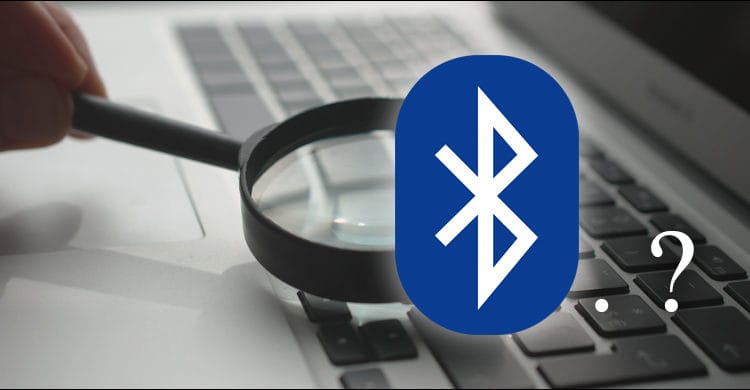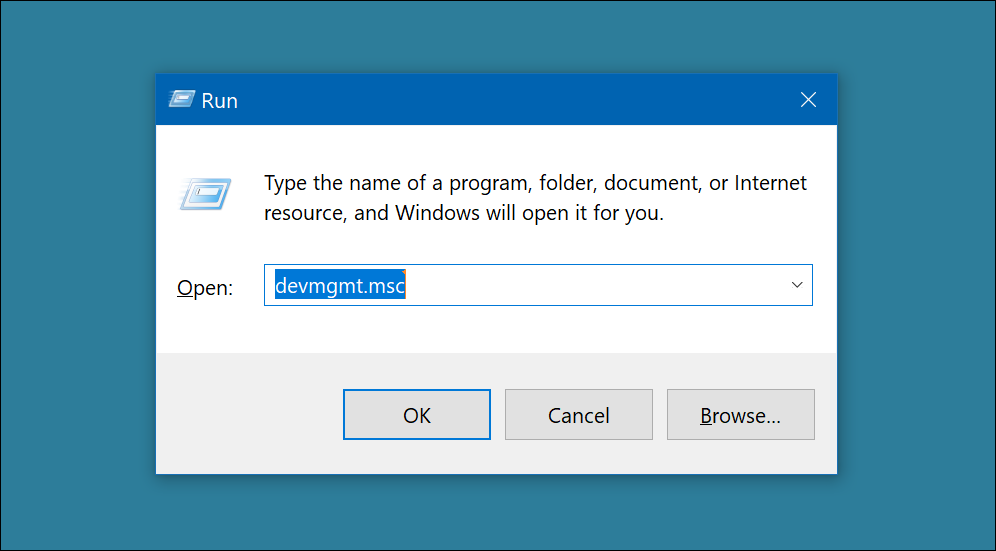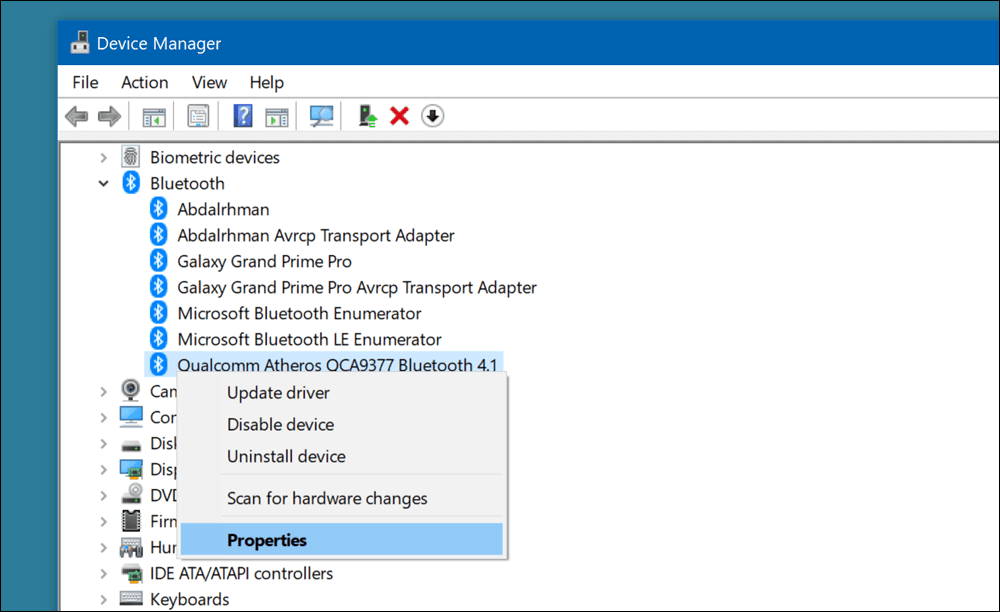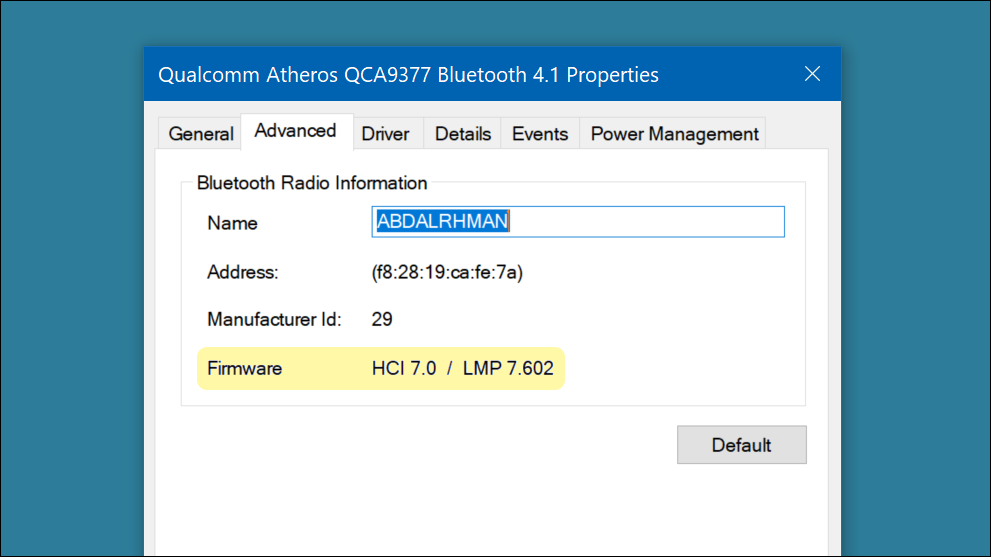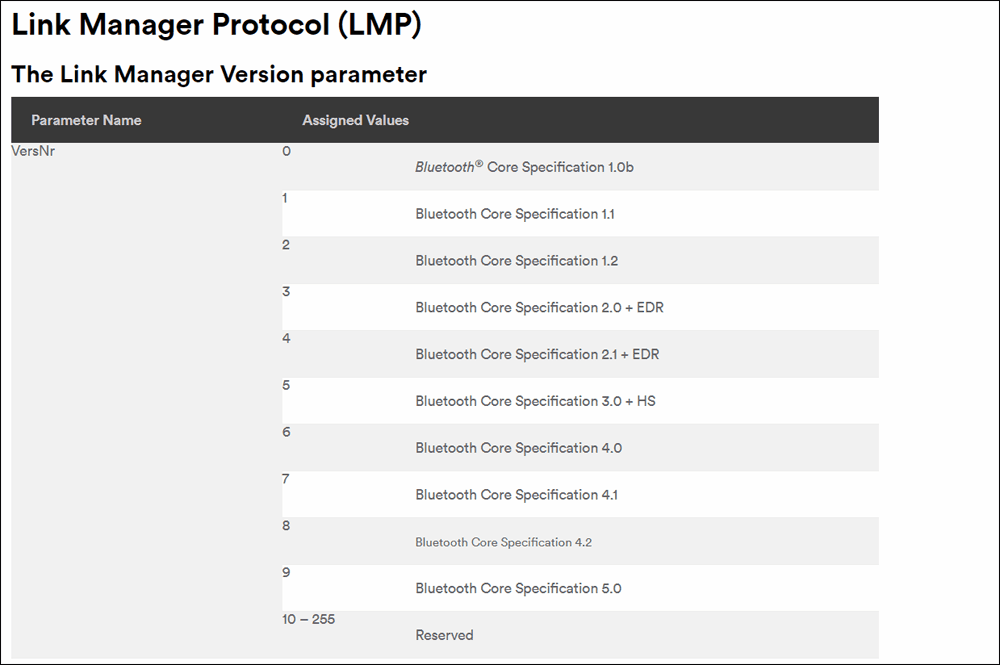كيفية معرفة اصدار البلوتوث على ويندوز 10 – التحقق من جيل تقنية البلوتوث فى جهازك
عادة ما يتم ذكر رقم إصدار البلوتوث فى دليل المُستخدم أو فى صفحة المعلومات الخاصة باللاب توب على موقع الشركة المصنعة. ولكن إذا كان الجهاز قد مضى عليه بضع سنوات وأصبح قديم، فإليك هنا الطريقة السهلة من أجل معرفة اصدار البلوتوث على نظام ويندوز.
كما يعلم معظمكم، تقنية البلوتوث يتوفر منها أكثر من إصدار منذ أن تم طرحها قبل 19 عامًا¹ وكل إصدار من هذه الإصدارات يحمل عدة خصائص وإتاحة وظائف جديدة تساعد المُستخدمين. كما أن بعض المميزات في نظام ويندوز متاحة فقط إذا كنت تقوم بتشغيل إصدار محدد من البلوتوث، مثلًا خاصية Nearby Share فى ويندوز 10 لن تعمل إلا على إصدار 4.0 أو أحدث من البلوتوث. هذا يجعلك تتساءل ما هو رقم إصدار تقنية البلوتوث في جهازي ؟
قد يهمك ايضًا: 6 طرق مختلفة لـ معرفة موديل المذربورد بدون برامج
يمكنك دائمًا الاتصال بالشركة المصنعة لجهاز اللاب توب حتى تتمكن من معرفة رقم إصدار البلوتوث، ولكن هناك طريقة سهلة فى نظام ويندوز سوف تؤدي الغرض وتخبرك بجيل تقنية البلوتوث المدعوم فى جهازك، فدعونا نبدأ.
خطوات معرفة اصدار البلوتوث في نظام ويندوز
فى البداية سوف نحتاج إلى تشغيل أداة Device Manager فى نظام ويندوز المخصصة لإدارة الأجهزة والتعريفات فى اللاب توب. ويمُكنك تشغيلها في نظام ويندوز 10 عبر الضغط كليك يمين فوق زر قائمة Start ثم تختار من القائمة “Device Manager“. أو تبحث من خلال حقل Search على شريط المهام بنفس اسم الاداة وسوف تعثر عليها ضمن النتائج.
وبالنسبة لمُستخدمي الإصدارات الأقدم من نظام ويندوز، يمُكنكم الضغط على زر شعار ويندوز + حرف R معًا فى الكيبورد. وبعد أن تظهر نافذة Run على الشاشة، تقوم بكتابة الأمر “devmgmt.msc” ثم تضغط على زر OK لتظهر لك نافذة أداة Device Manager المطلوبة.
فى نافذة Device Manager، ستقوم بالضغط مزدوجًا فوق Bluetooth ثم تقوم بالضغط كليك يمين فوق اسم تعريف الـ Adapter الخاص بالبلوتوث فى جهازك – سواء كان من شركة Intel أو Qualcomm – ثم تختار من القائمة Properties كما هو موضح من الصورة المرفقة بالأعلى.
فى نافذة الخصائص التى ستظهر لك، ستقوم بالتوجه إلى قسم Advanced وهناك ستجد معلومات مهمة عن البلوتوث مثل اسم الإشارة والعنوان ولكن الأهم هناك هو ما يوجد أمام Firmware حيث تجد هناك رقم إصدار الـ LMP والذي من خلاله نستطيع معرفة جيل البلوتوث في الجهاز كما سوف نوضح فى السطور الآتية.
وفقًا لصفحة المواصفات على موقع Bluetooth الرسمي، إذا وجدت أن إصدار LMP يبدأ برقم 3 فهذا يعني أن جيل البلوتوث هو 2.0 وإذا كان 4 فذلك يشير إلى أن جيل البلوتوث هو 2.1 وإذا كان يبدأ برقم 5 يعني أن جيل البلوتوث هو 3.0 …وهكذا على هذا النحو كما موضح فى الصورة المرفقة بالأعلى فكل رقم يشير إلى إصدار أو جيل تقنية البلوتوث المدعوم فى الجهاز. فمثلًا على الجهاز الخاص بي ظهر ان إصدار الـ LMP هو 7 مما يعني أن جيل البلوتوث هو 4.1.
الآن إذا اكتشفت أن جيل البلوتوث فى حاسوبك قديم وتحتاج إلى ترقيته لأحدث إصدار حتى تتمكن من الإستفادة من المميزات والخواص الجديدة. فإن ذلك لا يتم من خلال سوفتوير أو برنامج، بل ستحتاج إلى ترقية بطاقة الشبكة Network Card المتصلة باللوحة الأم داخل اللاب توب ويمُكنك طلبها بسهولة عبر متجر eBay الصيني.